UNE CAMERA A 360° POUR DES REUNIONS IMMERSIVES

Vous souhaitez faire des conférences ou des réunions hybrides comme à la télé mais sans les contraintes et connaissances techniques ? Alors disons que la CAM360 peut vous y aider (mais à son échelle bien entendu). Grâce à la caméra 360, vous pouvez tout voir et entendre l’ensemble des participants !
Que propose le produit Caméra 360 ?
Comme son nom l’indique, il s’agit d’une caméra intelligente à vision 360° très simple d’utilisation que l’on dispose au centre d’une table de réunion.
On retrouve notamment :
- 4 optiques (caméras) intégrés au total, soit 1 sur chaque face
- 4 micros intégrés au haut du produit,
- 1 enceinte au bas du produit,
Elle est munie d’un logiciel 360 CAM Studio et de la fonctionnalité Voice & Face Tracking, c’est-à-dire qu’elle détecte automatiquement les visages et les prises de parole qui l’entourent.
Et pour utiliser 100% des capacités qu’offre cette fonctionnalité, 8 modes d’affichage vous sont proposés.
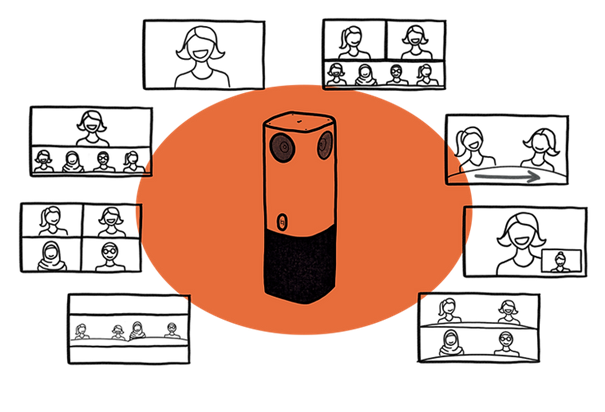
Pour mieux comprendre l’importance des modes, votre écran se divise en plusieurs faces selon le mode sélectionné, certaines faces vont changer automatiquement afin de valoriser la personne qui prend la parole. En outre, il focalise l’image et l’audio sur l’orateur.
C’est presque comme si vous disposiez d’un studio TV, sans les contraintes et connaissances techniques, dans 1 boîtier en aluminium ultra léger.
Face Tracking versus Detect Face
Ces 2 fonctionnalités sont proposées sur la camera à 360°.
- Detect Face : la caméra détecte et verrouille la position de l’ensemble des participants.
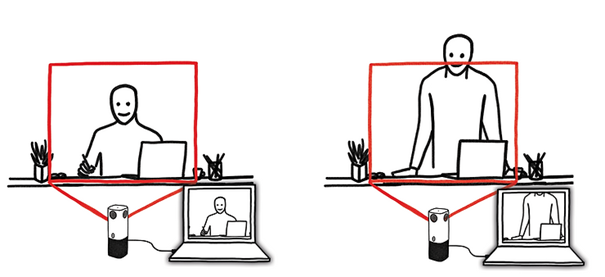
- Face Tracking : la caméra détecte et suit les visages de l’ensemble des participants.
Comment utiliser la CAM360 ?
Dans la bureautique, on aime les choses simples et fluides.
- Branchez votre caméra sur secteur
- Connectez-la sur votre ordinateur (Mac ou PC) en USB (USB-C)
- Utilisez vos outils de visioconférence préférés (Teams, Meet, Skype, Zoom…)
Pour projeter votre visioconférence sur votre écran MFC, vous devez utiliser l’application de Cast de votre ordinateur.
Comment changer de mode d’affichage ?
2 choix s’offrent à vous :
1 – Par l’intermédiaire du bouton centrale

En appuyant sur ce bouton, le mode d’affichage change. En appuyant 3 secondes, vous activez et désactivez le Mode Rotation.
Les vues changent uniquement en fonction de la voix. Le face tracking s’effectue uniquement en utilisant l’application.
2 – Par l’intermédiaire du logiciel
Grâce au logiciel 360 CAM Studio vous pouvez piloter d’autres modes d’affichage depuis votre ordinateur (Mac ou Pc) sur vos outils de visioconférences préférés (Teams, Skype, Google Meet…).
Il suffit de changer, dans les paramètres de l’outil de visioconférence, la caméra en Studio Camera. Vous pouvez piloter les modes par simple clic.
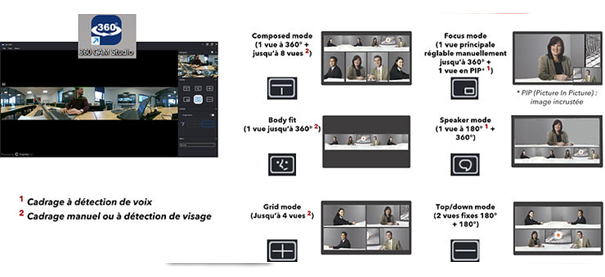
Pourquoi faire appel au produit CAMERA 360 ?
Pour apporter du dynamisme et améliorer la concentration des participants à vos réunions.
C’est l’alliance des 8 modes d’affichages avec la détection automatique des visages et des prises de parole qui font de cette caméra, un véritable outil de visioconférence immersive.
L’outil est idéal pour réaliser des conférences et des réunions hybrides.
Concernant la compatibilité du produit :
Cette solution est compatible avec tous les logiciels de visioconférence web : Teams, Skype, Meet, Zoom, Whereby… Et se branche sur Mac comme sur PC.
Intéressé.e.s ?
Prenez contact avec notre équipe. Nous vous mettrons en relation avec le distributeur le plus proche de chez vous.
